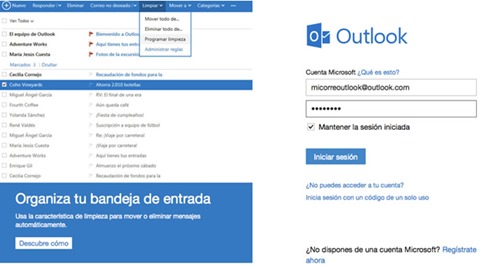Iniciar sesión Outlook. Después de haber creado una cuenta en Outlook.com, cada vez que necesites abrir tu bandeja de entrada para revisar nuevos mensajes de correo, es necesario iniciar sesión con la dirección electrónica y contraseña de acceso. A continuación te presentamos los pasos para ingresar a una cuenta de Outlook.
Una cuenta de Microsoft es lo mismo que decir una dirección de correo electrónico. Por si no lo sabías, la cuenta de Outlook te habilita para un sinnúmero de posibilidades. Muchos usuarios creen que tener una cuenta en Outlook es únicamente para el acceso a la bandeja de entrada desde cualquier plataforma web o dispositivo móvil, sin embargo, también podemos iniciar sesión en uno de los tantos servicios de Microsoft como: SkyDrive, Xbox Live, Skype, Office Live, y las aplicaciones de Windows 8.
Podría decirse, entonces, que Outlook es uno de los servicios disponibles de forma gratuita. En esta oportunidad nos detendremos en el inicio de sesión de Outlookdesde la página web.
Cómo iniciar sesión en Outlook.com:
1. Dirígete a la página oficial de Outlook.com.
2. Coloca la dirección de tu correo electrónico en el primer recuadro en blanco (alguien@example.com).
3. Coloca tu contraseña en el recuadro donde dice “Contraseña”.
4. Clic en el botón “Iniciar sesión”.
Observación: Si deseas mantener la sesión activa, es decir, ingresar directamente a Outlook.com sin volver a colocar el correo electrónico y la contraseña de acceso, haz clic en el pequeño cuadro donde dice “Mantener la sesión iniciada”.
Si al momento de colocar tu correo electrónico aparece una cuenta diferente de Microsoft, haz clic en “Iniciar sesión con una cuenta de Microsoft diferente”.
Abrir Correo Outlook,
Abrir Sesión Outlook,
Correo Outlook,
Iniciar Sesión Outlook,
Outlook,
Outlook Correo,
Vota esta entrada:
{[['

']]}
 ']]}
']]}